使用“查找”从 Mac、iPhone、iPad、iPod touch、Apple Watch 或 iCloud.com 与朋友和家人共享位置。本篇文章就详细介绍了如何使用查找功能从 Mac、iPhone、iPad、iPod touch、Apple Watch 或 iCloud共享位置?
打开“共享我的位置”
在 Mac 上的“查找” App 中,点按“联系人”。
在“联系人”列表中选择“我”,然后点按地图上的“信息”按钮 。
打开“共享我的位置”(若未打开)。
若要允许位置共享邀请,请打开“允许交友邀请”(若未打开)。如果关闭“允许交友邀请”,您只会收到与您共享其位置的人发送的位置共享邀请。
共享位置
在 Mac 上的“查找” App 中,点按“联系人”。若要查看当前位置,请点按地图右下角的“当前位置”按钮 。
点按“联系人”列表底部的“共享我的位置”。
在“收件人”栏中键入名称、电子邮件地址或电话号码。键入时,“查找”会根据“通讯录” App 或您之前的位置共享对象来建议匹配的地址。还可以点按“收件人”栏右侧的“添加”按钮 以查看所有联系人。点按列表中的一位联系人,然后点按电子邮件地址或电话号码。
点按“发送”,然后选取您要共享位置的时长。
为您的位置设定标签
在 Mac 上的“查找” App 中,点按“联系人”。
在“联系人”列表中选择“我”,然后点按地图上的“信息”按钮 。
点按“编辑位置名称”,然后选择一个选项(如“家”或“健身房”),或点按“添加自定标签”,输入名称,然后按下 Return 键。
停止共享您的位置
在 Mac 上的“查找” App 中,点按“联系人”。 请执行以下一项操作:
停止与朋友共享:在“联系人”列表中,选择名字,点按地图上的“信息”按钮 ,然后选取“停止共享我的位置”。
对所有人隐藏您的位置:在“联系人”列表中,选择“我”,点按地图上的“信息”按钮 ,然后关闭“共享我的位置”。
以上就是MacW小编为大家带来的“如何使用查找功能从 Mac、iPhone、iPad、iPod touch、Apple Watch 或 iCloud共享位置?”,本文关键词:“Mac查找功能,共享位置,MacOS教程”,链接:“https://www.macw.com/news/316.html”,转载请保留。
相关文章

Mac技巧如何在Mac上设置提醒,Mac日历使用教程
Mac不仅可以用作时钟,还可以用作闹钟,提醒您重要的约会、会议或关键的截止日期。Mac上有几种不同的方法可以设置提醒,下面就让小编来跟大家分享吧。
1722020-03-07
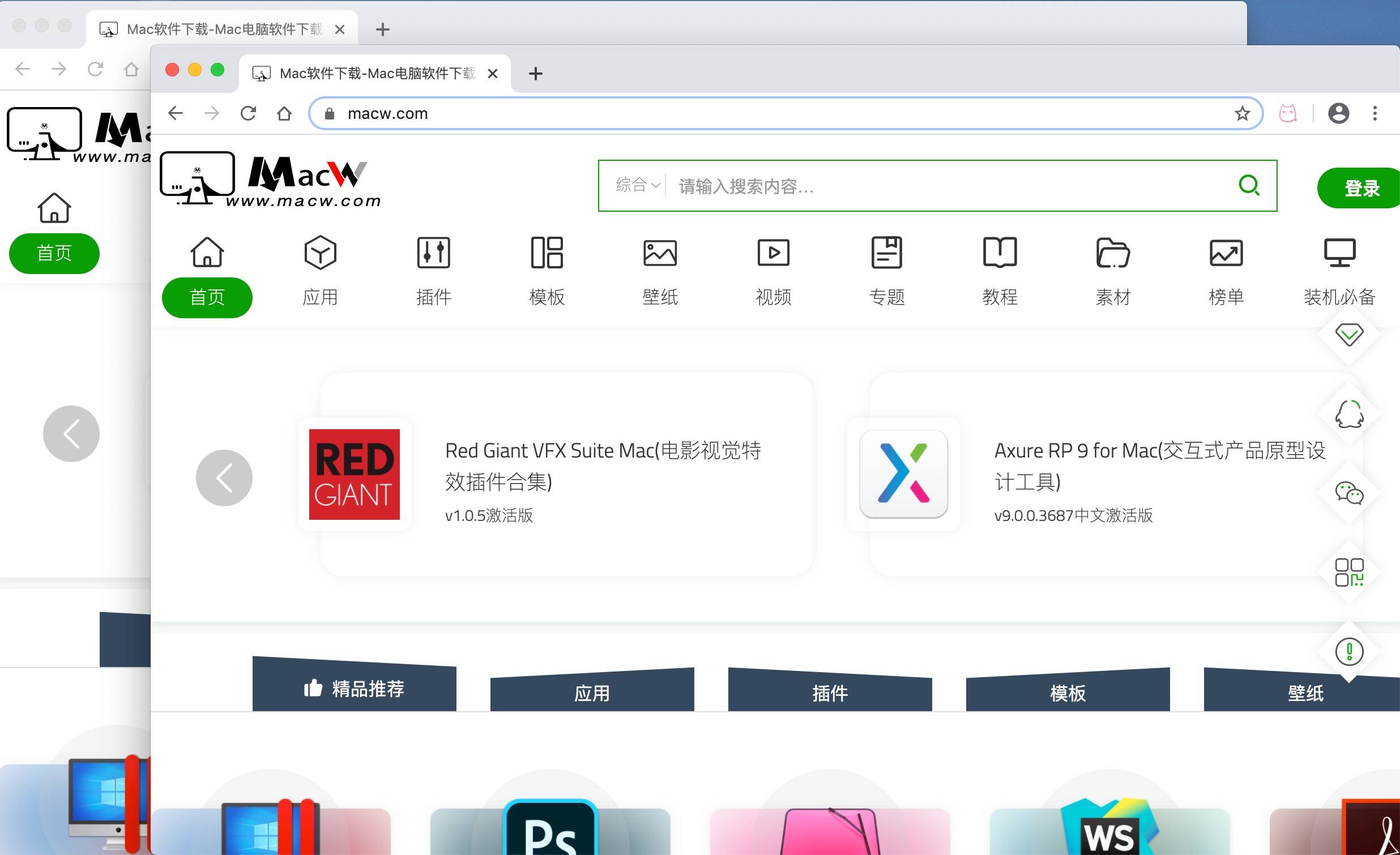
Mac技巧Mac分屏小技巧,大大加快工作效率
Mac 以办公高效率著称,在工作中,我们经常需要在两个应用间切换,又费时又费力非常麻烦,怎么办呢?Mac自带分屏功能,可以让你瞬间提高工作效率!
1252020-03-07

Mac资讯Mac电脑新手必备知识:Mac电脑锁屏的方法
我们在使用MAC电脑的时候可能会临时离开一下,但是又不想关机,这时我们可以采取锁屏操作,但是可能很多新用户不是很清楚MAC OS系统的快捷锁屏该怎么操作。如果你暂时不知道的话,那就很有必要看一下这篇经验了!
1062020-03-14

Mac常见问题MAC系统中安装Adobe系列软件总是提示错误该怎么办?我来帮你解决!
新的MAC电脑到手肯定要安装我们工作、娱乐需要的软件,但是有的朋友发现在安装Adobe Photoshop mac版总是会提示Error The installation cannot continue...怎么办?不要着急,小编为大家介绍一下Mac安装Adobe软件,提示Error解决方法。
4472020-03-14
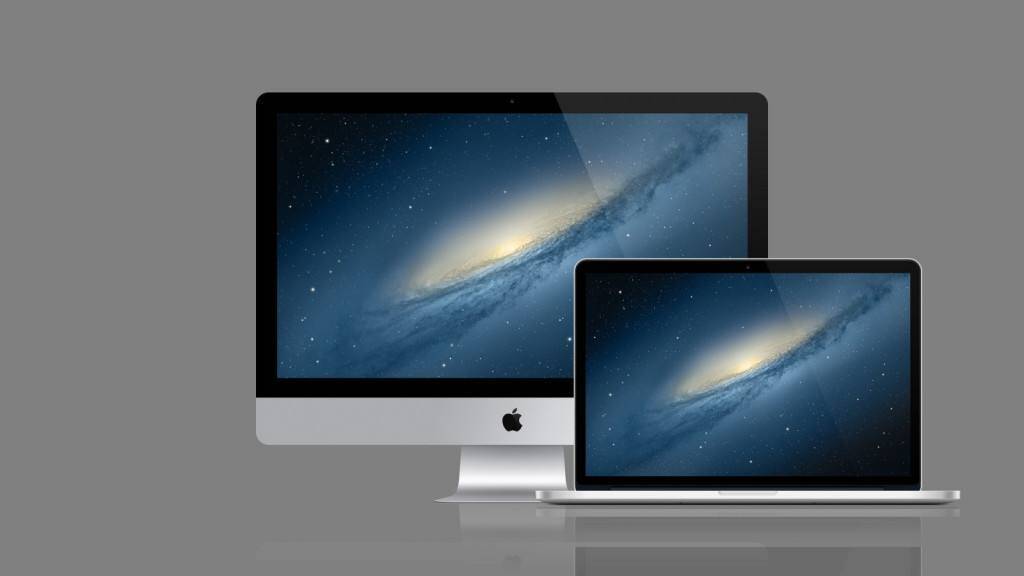
Mac技巧Mac电脑上的活动监视器如何使用
您希望当Mac卡住或沙滩球不断旋转时,Mac中有一个任务管理器。它允许您强制退出已冻结的网站或应用程序。Windows用户熟悉任务管理器,并且擅长使用它来管理PC任务以优化PC性能。因此,您想知道Mac上是否有任务管理器?是的,当然有。在Mac上,任务管理器的名称为“活动监视器”。活动监视器类似于任务管理器,它使您可以查看应用程序和其他进程如何影响您的CPU,内存,能源,磁盘和网络使用情况。
1492020-03-16
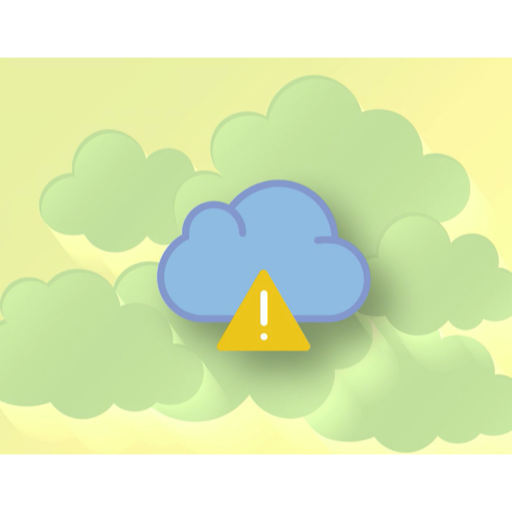
Mac教程如何阻止 iCloud 同步某个文件夹?
使用 iCloud 的过程中,难免遇到有些文件夹你不希望同步。比如游戏制作,视频剪辑等的工程文件,iCloud 的持续同步机制会使得这些文件夹中的部分文件持续处于被上传且不可用状态。今天MacW小编带来了iCloud 教程——如何阻止 iCloud 同步某个文件夹?
1772020-03-29
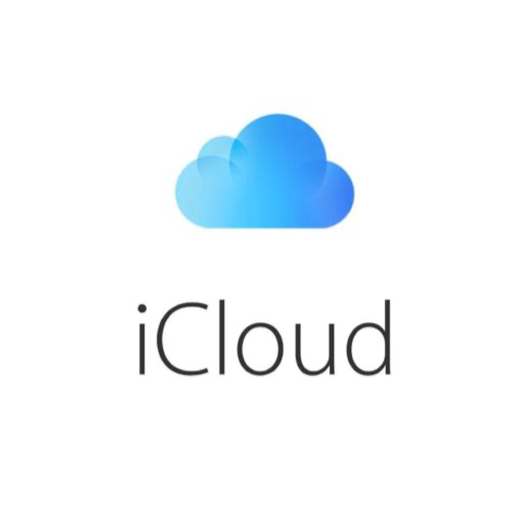
Mac常见问题icloud使用教程|误删除了Mac系统上的联系人/提醒事项/浏览器书签等信息怎么办?
如果不小心误删除了Mac系统上的联系人、日历、提醒事项或Safari浏览器书签等信息,那么如何恢复这些信息呢?
412020-06-01

Mac资讯苹果最新资讯:新iPad Air 将配备 USB-C 接口,iPad mini仍会选择闪电接口
中国供应商表示,iPad Air(第 4 代)将配备 USB-C 接口,而 8.5 英寸的 iPad mini 将采用 Lightning 接口。
202020-06-04

Mac资讯苹果新 iPod Touch 渲染图流出:或金秋发布
在iPhone普及率极高的当下,iPod似乎成了被遗忘的产品。不过,最新消息称,2021款iPod Touch正悄然准备中,产品渲染图也一并曝光。苹果新 iPod Touch 将会在今年秋季推出,以纪念 iPod 家族成立 20 周年。
152021-05-24

Mac常见问题apple watch更新系统时出现红色感叹号怎么办?
5 月 25 日凌晨, 除 iOS 14.6 与 iPadOS 14.6 正式版外 ,苹果还发布了 watchOS 7.5 正式版更新,版本号为 18T567。
832021-05-28

Mac教程Apple Watch 无法与 iPhone 连接或配对的解决方法
如果您在 Apple Watch 上看到红色 iPhone 图标,或者您尝试配对但找不到“i”图标,请尝试重新连接设备。
232021-12-16
